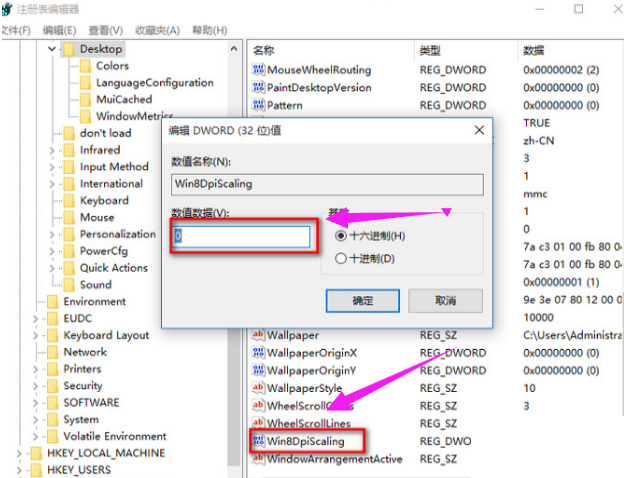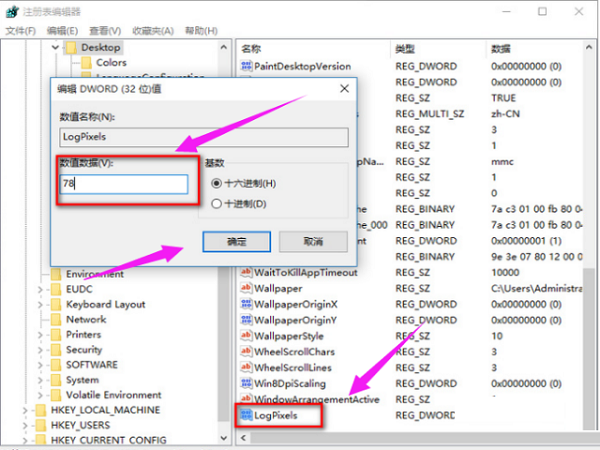Win10更改分辨率后字体模糊怎么解决?有不少Windows10用户调整了屏幕分辨率之后,字体变得模糊了,大家想知道如何解决这个问题,今天系统之家小编给朋友们讲讲Win10系统调整分辨率后字体模糊的解决办法。

具体步骤如下:
1、按下Win+R组合键,输入regedit,打开注册表编辑器;
2、定位到HKEY_CURRENT_USERControl PanelDesktop;
3、找到Win8DpiScaling,将数值数据修改为1(如下图);
4、找到LogPixels(如果没有就新建一个“DWORD (32位)值”,命名为LogPixels),将LogPixels修改为所需放大的百分比数值,注意十六进制与十进制的转换(括号内为十进制的放大百分比,括号外为十六进制的放大数值,例如想放大到120%,就填写78):78(120%),7D(125%),96(150%),C8(200%),如下图.
5、重启Explorer.exe,可用软媒魔方首页的“快捷指令”轻松实现,或注销、重启电脑之后修改完毕。

 时间 2022-07-16 09:53:00
时间 2022-07-16 09:53:00 作者 admin
作者 admin 来源
来源 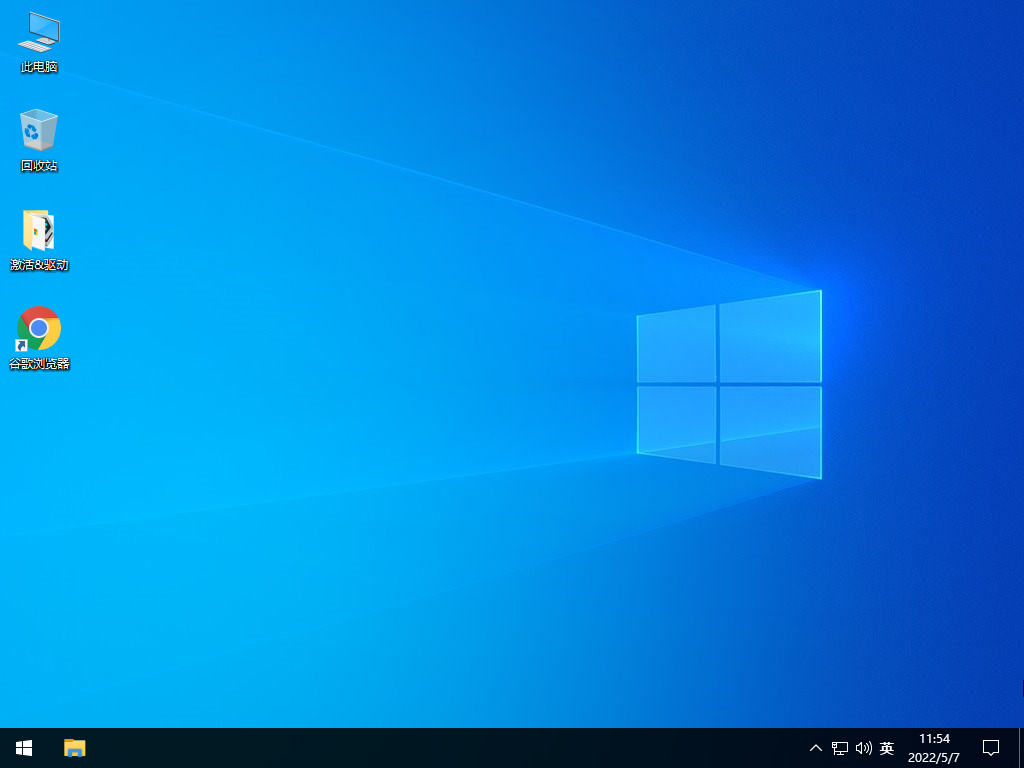

 立即下载
立即下载